Python IDLE是一款功能强大的Python集成开发环境,软件提供了语法加亮、段落缩进、基本文本编辑、TABLE键控制等功能,提升用户的工作效率。软件已经成功汉化,全中文的软件界面,满足用户的各种Python IDLE使用需求。软件还有着专门针对Py的调试器、类浏览器以及无代码合并,但有代码自动完成以及语法标签高亮功能。任意点击顶部下拉菜单的虚线就可以将该菜单提升到它自己的永久窗口里去了,而靠在桌面一角的edit菜单也是十分的实用。并且该软件的简洁的语言在用于很多小的程序设计上来说是一个非常方便的选择。对于许多开发人员IDLE有着很多极为简便有用的特质,例如:自动完成单词拼写、自动缩进、语法加亮、tab键控制等等,这些功能可以很好的帮助开发人员提高程序的开发效率。
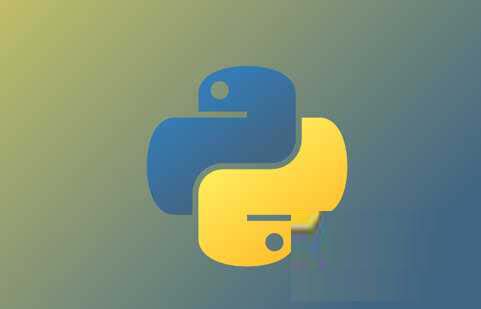
【软件特色】
编码于 100% 纯正的 Python,使用名为 tkinter 的图形用户界面工具
python idle跨平台:在 Windows、Unix 和 macOS 上工作近似。
提供输入输出高亮和错误信息的 Python 命令行窗口 (交互解释器)
提供多次撤销操作、Python 语法高亮、智能缩进、函数调用提示、自动补全等功能的多窗口文本编辑器
在多个窗口中检索,在编辑器中替换文本,以及在多个文件中检索(通过 grep)
提供持久保存的断点调试、单步调试、查看本地和全局命名空间功能的调试器
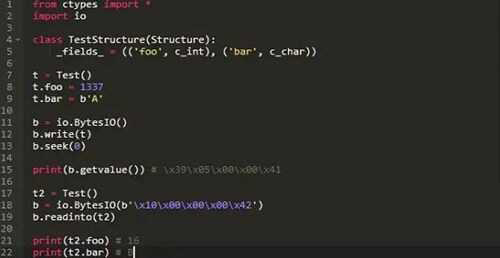
【软件功能】
python idle目录,IDEL 具有两个主要窗口类型,分别是命令行窗口和编辑器窗口。用户可以同时打开多个编辑器窗口。对于 Windows 和 Linux 平台,都有各自的主菜单。如下记录的每个菜单标识着与之关联的窗口类型。
导出窗口,例如使用 编辑=>在文件中查找 是编辑器窗口的的一个子类型。它们目前有着相同的主菜单,但是默认标题和上下文菜单不同。
在macOS上,只有一个应用程序菜单。它根据当前选择的窗口动态变化。它具有一个IDLE菜单,并且下面描述的某些条目已移动到符合Apple准则的位置。
python idle文件菜单 (命令行和编辑器)
新建文件,创建一个文件编辑器窗口。
打开...,使用打开窗口以打开一个已存在的文件。
近期文件,打开一个近期文件列表,选取一个以打开它。
打开模块...,打开一个已存在的模块 (搜索 sys.path)
类浏览器,于当前所编辑的文件中使用树形结构展示函数、类以及方法。在命令行中,首先打开一个模块。
路径浏览,在树状结构中展示 sys.path 目录、模块、函数、类和方法。
保存,如果文件已经存在,则将当前窗口保存至对应的文件。自打开或上次保存之后经过修改的文件的窗口标题栏首尾将出现星号 * 。如果没有对应的文件,则使用“另存为”代替。
保存为...,使用“保存为”对话框保存当前窗口。被保存的文件将作为当前窗口新的对应文件。
另存为副本...,保存当前窗口至另一个文件,而不修改当前对应文件。
打印窗口,通过默认打印机打印当前窗口。
关闭,关闭当前窗口(如果未保存则询问)。
退出,关闭所有窗口并退出 IDLE(如果未保存则询问)
编辑菜单(命令行和编辑器)
撤销操作,撤销当前窗口的最近一次操作。最高可以撤回 1000 条操作记录。
重做,重做当前窗口最近一次所撤销的操作。
剪切,复制选区至系统剪贴板,然后删除选区。
复制,复制选区至系统剪贴板。
粘贴,插入系统剪贴板的内容至当前窗口。
剪贴板功能也可用于上下文目录。
python idle全选,选择当前窗口的全部内容。
查找...,打开一个提供多选项的查找窗口。
再次查找,重复上次搜索,如果结果存在。
查找选区,查找当前选中的字符串,如果存在
在文件中查找...,打开文件查找对话框。将结果输出至新的输出窗口。
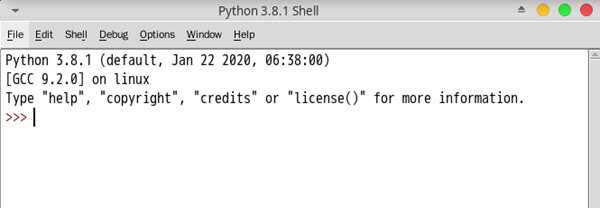
替换...,打开 查找并替换 对话框。
前往行,Move the cursor to the beginning of the line requested and make that line visible. A request past the end of the file goes to the end. Clear any selection and update the line and column status.
提示完成,打开一个可滚动列表,允许选择关键字和属性。请参阅下面的 “编辑和导航”部分中的 Completions 。
python idle展开文本,展开键入的前缀以匹配同一窗口中的完整单词;重复以获得不同的扩展。
显示调用贴士,在函数的右括号后,打开一个带有函数参数提示的小窗口。请参阅下面的“编辑和导航”部分中的 Calltips 。
显示周围括号,突出显示周围的括号。
格式菜单(仅 window 编辑器)
增加缩进,将选定的行右移缩进宽度(默认为4个空格)。
减少缩进,将选定的行向左移动缩进宽度(默认为4个空格)。
注释,在所选行的前面插入 ##。
取消注释,从所选行中删除开头的 # 或 ##。
制表符化,将 前导 空格变成制表符。 (注意:我们建议使用4个空格来缩进Python代码。)
取消制表符化,将 所有 制表符转换为正确的空格数。
缩进方式切换,打开一个对话框,以在制表符和空格之间切换。
缩进宽度调整,打开一个对话框以更改缩进宽度。 Python社区接受的默认值为4个空格。
格式段落,在注释块或多行字符串或字符串中的选定行中,重新格式化当前以空行分隔的段落。段落中的所有行的格式都将少于N列,其中N默认为72。
python idle删除尾随空格,通过将 str.rstrip 应用于每行(包括多行字符串中的行),删除行尾非空白字符之后的尾随空格和其他空白字符。除Shell窗口外,在文件末尾删除多余的换行符。
运行菜单(仅 window 编辑器)
运行模块,执行 检查模块 。如果没有错误,重新启动 shell 以清理环境,然后执行模块。输出显示在 shell 窗口中。请注意,输出需要使用 “打印” 或 “写入”。执行完成后,Shell 将保留焦点并显示提示。此时,可以交互地探索执行的结果。这类似于在命令行执行带有 python -i file 的文件。
运行... 定制,与 运行模块 相同,但使用自定义设置运行该模块。命令行参数 扩展 sys.argv ,就像在命令行上传递一样。该模块可以在命令行管理程序中运行,而无需重新启动。
检查模块,检查 “编辑器” 窗口中当前打开的模块的语法。如果尚未保存该模块,则 IDLE会提示用户保存或自动保存,如在 “空闲设置” 对话框的 “常规” 选项卡中所选择的那样。如果存在语法错误,则会在 “编辑器” 窗口中指示大概位置。
Python Shell,打开或唤醒Python Shell窗口。
Shell 菜单(仅 window 编辑器)
python idle查看最近重启,将Shell窗口滚动到上一次Shell重启。
重启Shell,重新启动shell 以清理环境。
上一条历史记录,循环浏览历史记录中与当前条目匹配的早期命令。
下一条历史记录,循环浏览历史记录中与当前条目匹配的后续命令。
中断执行,停止正在运行的程序。
调试菜单(仅 window 编辑器)
跳转到文件/行,Look on the current line. with the cursor, and the line above for a filename and line number. If found, open the file if not already open, and show the line. Use this to view source lines referenced in an exception traceback and lines found by Find in Files. Also available in the context menu of the Shell window and Output windows.
调试器(切换),激活后,在Shell中输入的代码或从编辑器中运行的代码将在调试器下运行。在编辑器中,可以使用上下文菜单设置断点。此功能不完整,具有实验性。
堆栈查看器,在树状目录中显示最后一个异常的堆栈回溯,可以访问本地和全局。
python idle自动打开堆栈查看器
在未处理的异常上切换自动打开堆栈查看器。
选项菜单(命令行和编辑器)
配置 IDLE,打开配置对话框并更改以下各项的首选项:字体、缩进、键绑定、文本颜色主题、启动窗口和大小、其他帮助源和扩展名。在MacOS上,通过在应用程序菜单中选择首选项来打开配置对话框。有关详细信息,请参阅:帮助和首选项下的 首选项设置。
大多数配置选项适用于所有窗口或将来的所有窗口。以下选项仅适用于活动窗口。
显示/隐藏代码上下文(仅 window 编辑器),Open a pane at the top of the edit window which shows the block context of the code which has scrolled above the top of the window. See Code Context in the Editing and Navigation section below.
显示/隐藏行号(仅 window 编辑器),Open a column to the left of the edit window which shows the number of each line of text. The default is off, which may be changed in the preferences (see Setting preferences).
缩放/还原高度,Toggles the window between normal size and maximum height. The initial size defaults to 40 lines by 80 chars unless changed on the General tab of the Configure IDLE dialog. The maximum height for a screen is determined by momentarily maximizing a window the first time one is zoomed on the screen. Changing screen settings may invalidate the saved height. This toggle has no effect when a window is maximized.
Window 菜单(命令行和编辑器)
列出所有打开的窗口的名称;选择一个将其带到前台(必要时对其进行去符号化)。
python idle帮助菜单(命令行和编辑器)
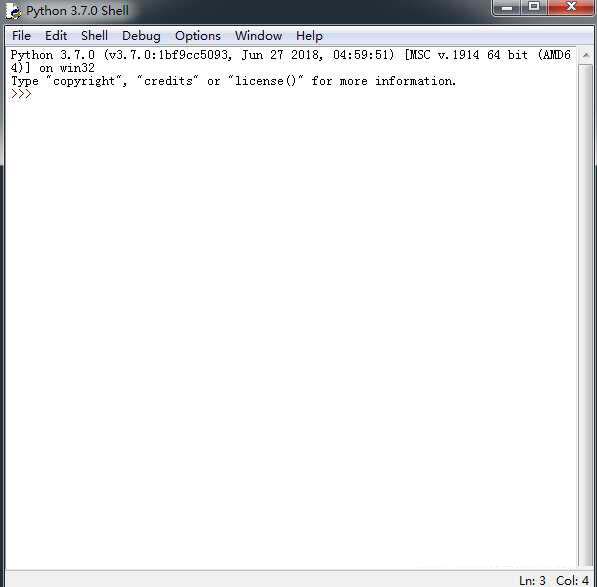
【IDLE使用教程】
IDLE ( Integrated Development and Learning Environment,集成开发环境)是Python自带的集成开发和学习环境,包括代码编辑器、编译器、调试器和图形用户界面等工具,集成了代码编写功能、分析功能、编译功能、调试功能等一体化的开发软件服务,可以帮助开发人员高效且便捷地编写、调试与运行代码等。
IDLE的工作界面包括菜单栏、版本信息、代码区域,界面所包含板块如下:
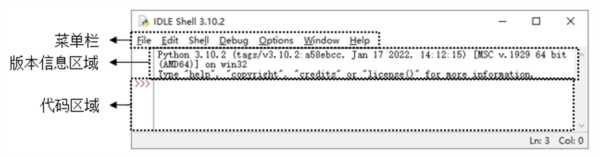
版本信息区域用于给用户展示当前Python解释器的版本。代码区域用于编写代码以及输出代码的运行结果。
IDLE运行代码方式有交互式和文件式两种:
python idle交互式运行代码
交互式运行代码交互式是指Python解释器即时响应用户输入的代码,输出运行结果。
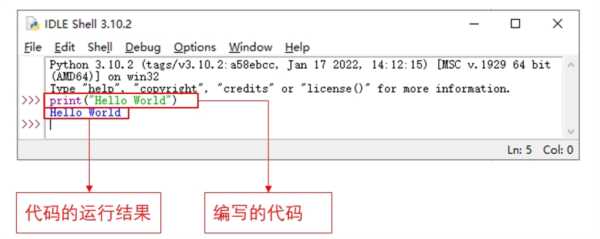
python idle文件式运行代码
文件式是指用户将Python代码全部写在一个或多个文件中之后启动Python解释器批量执行文件中的代码。
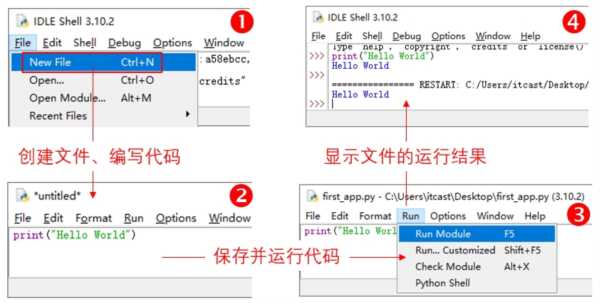
文件式是指用户将Python代码全部写在一个或多个文件中,之后启动Python解释器批量执行文件中的代码。
【使用方法详解(包含常用快捷键)】
在安装 Python 后,会自动安装一个 IDLE,它是一个 Python Shell (可以在打开的 IDLE 窗口的标题栏上看到),程序开发人员可以利用 Python Shell 与 Python 交互。
本节将以 Windows7 系统中的 IDLE 为例,详细介绍如何使用 IDLE 开发 Python 程序。
单击系统的开始菜单,然后依次选择“所有程序 -> Python 3.6 -> IDLE (Python 3.6 64-bit)”菜单项,即可打开 IDLE 窗口,如图 1 所示。
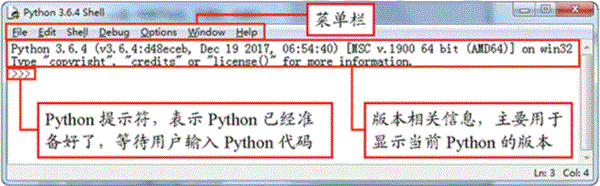
图 1 IDLE主窗口
前面我们己经应用 IDLE 输出了简单的语句,但在实际开发中,通常不能只包含一行代码,当需要编写多行代码时,可以单独创建一个文件保存这些代码,在全部编写完成后一起执行。具体方法如下:
在 IDLE 主窗口的菜单栏上,选择“File -> New File”菜单项,将打开一个新窗口,在该窗口中,可以直接编写 Python 代码。
在输入一行代码后再按下 <Enter> 键,将自动换到下一行,等待继续输入,如图 2 所示。
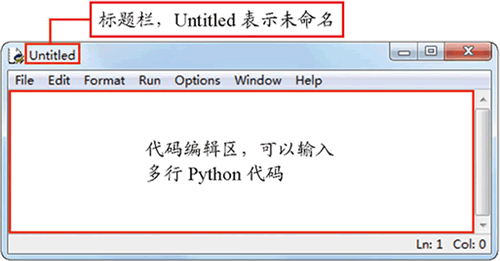
图 2 新创建的 Python 文件窗口
在代码编辑区中,编写多行代码。例如,输出由宋词《江城子》改编而成的《程序员之歌》,代码如下:
print(" "*5+"程序员之歌")
print(" "*15+"——《江城子》改编\n")
print("十年生死两茫茫,写程序,到天亮,")
print("千行代码,Bug何处藏。")
print("纵使上线又怎样,朝令改,夕断肠。")
print("领导每天新想法,天天改,日日忙。")
print("相顾无言,惟有泪千行")
print("每晚灯火阑珊处,程序员,加班狂。")
编写代码后的 Python 文件窗口如图 3 所示。
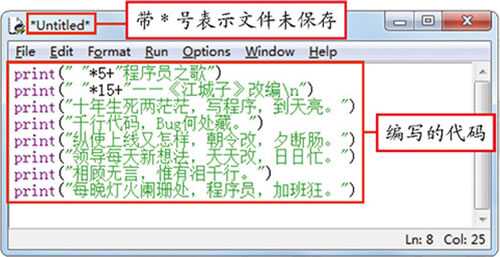
图 3 编写代码后的 Python 文件窗口
按下快捷键 <Ctrl+S> 保存文件,这里将文件名称设置为 demo.py。其中,.py 是 Python 文件的扩展名。在菜单栏中选择“Run -> Run Module”菜单项(也可以直接按下快捷键 <F5>),运行程序,如图 4 所示。

图 4 运行程序
运行程序后,将打开 Python Shell 窗口显示运行结果,如图 5 所示。

【使用方法】
将 idlelib.zip 解压后替换Python安装目录下的 Lib 文件夹中的 idlelib 文件夹即可,注:记得备份,以备万一。

∨ 展开
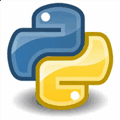
 visual studio 2022破解版
visual studio 2022破解版 Microsoft Visual C++ 2019中文版(32/64位)
Microsoft Visual C++ 2019中文版(32/64位) 编程猫源码编辑器 V3.8.6 官方XP版
编程猫源码编辑器 V3.8.6 官方XP版 Jetbrains WebStorm 2021激活码
Jetbrains WebStorm 2021激活码 Java 8.0U181官方正式版(32位/64位)
Java 8.0U181官方正式版(32位/64位) Visual Basic 6.0中文精简版
Visual Basic 6.0中文精简版 Armageddon破解版v2.2
Armageddon破解版v2.2

 Adobe Lightroom ClassicV8.3.1破解版
Adobe Lightroom ClassicV8.3.1破解版
 卡片生存热带岛屿修改器 V1.0 MrAntiFun版
卡片生存热带岛屿修改器 V1.0 MrAntiFun版
 美图秀秀经典版本 V4.0.1 官方版
美图秀秀经典版本 V4.0.1 官方版
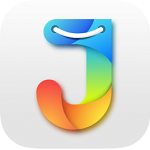 Axialis CursorWorkshop绿色破解版v6.33(附注册码)
Axialis CursorWorkshop绿色破解版v6.33(附注册码)
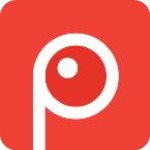 Screenpresso Prov1.7.15中文绿色版
Screenpresso Prov1.7.15中文绿色版
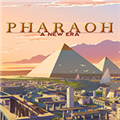 法老王新纪元未加密补丁 V1.1 免费版
法老王新纪元未加密补丁 V1.1 免费版
 Resolume Arena7中文补丁 V7.1.0 免费版
Resolume Arena7中文补丁 V7.1.0 免费版
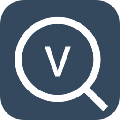 33搜帧软件下载 V0.10 免费版
33搜帧软件下载 V0.10 免费版
 Enterprise Architect 15中文破解版(附安装教程+破解补丁)
Enterprise Architect 15中文破解版(附安装教程+破解补丁)
 Microsoft SQL Server2022破解版 V2022.0 免费版
Microsoft SQL Server2022破解版 V2022.0 免费版
 昆仑触摸屏编程软件 V7.2 官方最新版
昆仑触摸屏编程软件 V7.2 官方最新版
 PyCharm Pro2023破解版 V2023.1 最新免费版
PyCharm Pro2023破解版 V2023.1 最新免费版
 Android Studio2022版 V4.2.2 官方版
Android Studio2022版 V4.2.2 官方版
 Microsoft SQL Server 2022 官方最新版
Microsoft SQL Server 2022 官方最新版
 winedit 7.0(通用文本编辑器)破解版
winedit 7.0(通用文本编辑器)破解版
 visual studio(vs) 2017破解版
visual studio(vs) 2017破解版